El contenido en vídeo es más popular que nunca, y encontrar nuevas formas de crear proyectos creativos es imprescindible para los creadores de contenido. Y debido a esto, herramientas como los convertidores de sonido a vídeo, incluidas las opciones impulsadas por IA, están transformando la forma en que creamos contenido.
Así que, si estás buscando convertir tu audio en impresionantes visuales, un convertidor de voz a vídeo es justo lo que necesitas. Pero si eres nuevo en todo esto, elegir el mejor convertidor puede resultar un poco abrumador.
¡No te preocupes, estamos aquí para ayudarte! Vamos a explorar las 6 mejores herramientas para convertir archivos de audio a vídeo, clasificadas según sus características, facilidad de uso y calidad.
En este artículo descubrirás:
Parte 1. Formas creativas de usar convertidores de audio a vídeo
Antes de profundizar en las mejores herramientas para convertir archivos de audio en vídeos, es importante entender lo útiles que pueden ser los convertidores de audio a vídeo. Al conocer todo su potencial, tendrás una mejor idea de cómo usarlos de manera efectiva y qué funciones buscar. Esto hará que sea mucho más fácil reducir tus opciones y elegir el convertidor de voz a vídeo perfecto para tu proyecto.

Estas son algunas formas divertidas y prácticas de usar convertidores de audio a vídeo:
- Vídeos de narración de historias: Cuenta historias atractivas combinando locuciones con ilustraciones simples o escenas animadas.
- Vídeos con letras: Crea vídeos musicales combinando audio con animaciones de texto creativas.
- Fragmentos de audiolibros: Crea vídeos promocionales para audiolibros con imágenes y subtítulos.
- Contenido educativo: Añade visuales a las conferencias o tutoriales en audio para hacer tus lecciones más atractivas y fáciles de seguir.
- Marketing en redes sociales: Utiliza estas herramientas para crear contenido breve y compartible impulsado por audio que capte la atención y aumente la interacción.
Parte 2. Mejores convertidores de audio a vídeo clasificados
Ahora que tienes una buena idea de cómo los convertidores de audio a vídeo pueden llevar tus proyectos al siguiente nivel, echemos un vistazo a las mejores herramientas disponibles. Para garantizar que cada herramienta en esta lista sea confiable, las probamos todas utilizando el mismo archivo de audio para convertirlo en un vídeo. Te guiaremos a través de sus características destacadas, ventajas y desventajas para que puedas elegir la perfecta para tus necesidades.
Esta es nuestra lista de los mejores convertidores de audio a vídeo, clasificados según facilidad de uso, características y calidad general:
1. Wondershare Filmora
Wondershare Filmora ocupa el primer lugar en nuestra lista, y por una buena razón. Este editor de vídeo todo en uno está repleto de herramientas impulsadas por IA, incluida una impresionante función de convertidor de audio a vídeo que puede transformar rápidamente tus archivos de audio en vídeos impresionantes.
Si tienes prisa, puedes usar sus plantillas creativas para hacer vídeos atractivos en un abrir y cerrar de ojos. Y si quieres añadir tu toque personal, las herramientas de edición con IA de Filmora te ofrecen muchas opciones para personalizar y hacer que tus vídeos destaquen aún más.
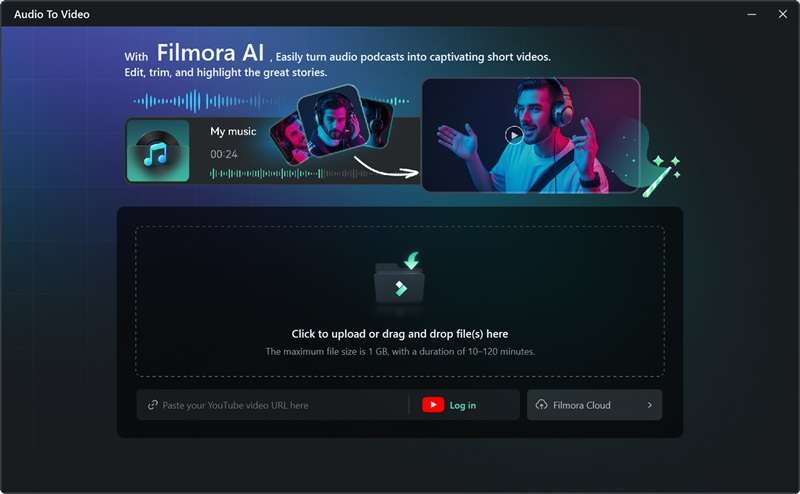
Funciones destacadas que te encantarán:
- Convertidor avanzado de audio a vídeo: La función Audio a vídeo con IA de Filmora puede convertir el audio importado en vídeo utilizando tecnología inteligente de IA.
- Recorte automático de destacados: Selecciona automáticamente las mejores partes de tu audio y crea clips atractivos.
- Resúmenes inteligentes y clonación de voz: Resume el audio y utiliza IA para imitar tu voz, logrando una coincidencia perfecta.
- Estilos versátiles: Elige entre formatos como pintura china, caricatura en 3D, anime, pintura al óleo y más.
- Plantillas creativas: Accede a una amplia variedad de plantillas para obtener resultados rápidos y profesionales.
- Kit de herramientas de edición completo: Una vez que tu vídeo esté generado, puedes usar las potentes herramientas de edición de Filmora para personalizarlo y hacerlo destacar aún más.
- Fácil de compartir: Publica tus vídeos directamente en plataformas como YouTube y aplicaciones de vídeos cortos.
Como puedes ver, Filmora ayuda a convertir tu audio en un vídeo de manera sencilla, ¡pero ofrece resultados increíbles! Además, es asequible y cuenta con una prueba gratuita para que puedas probarlo antes de decidir si comprarlo.
Para ayudarte a comprender mejor cómo funciona el convertidor de audio a video de Filmora, simplemente sigue esta sencilla guía:
Paso 1. Inicia Filmora y accede a la función de Audio a vídeo
Descarga la última versión de Filmora si aún no lo has hecho. Luego, sigue los pasos de instalación y abre el programa. Una vez dentro, selecciona la opción "Audio a vídeo" debajo de "Nuevo proyecto".
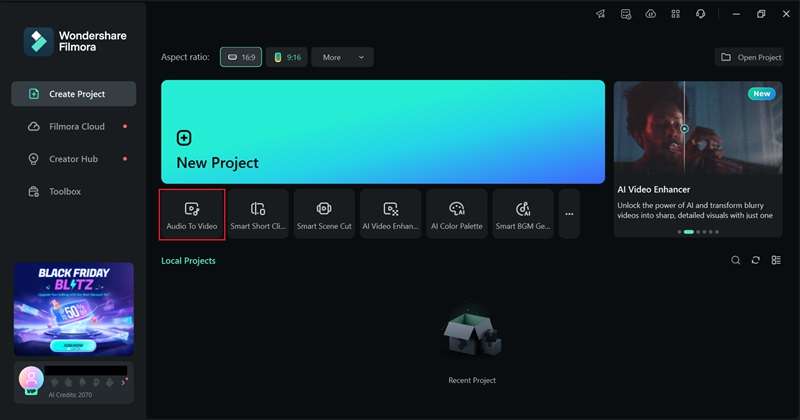
Paso 2. Importar archivo de audio
A continuación, sube tu audio haciendo clic en el logo de Filmora, o simplemente pega el enlace de la URL de YouTube (deberás iniciar sesión en tu cuenta primero). Solo ten en cuenta que el archivo de audio debe tener entre 10 y 120 minutos de duración y pesar menos de 1 GB.
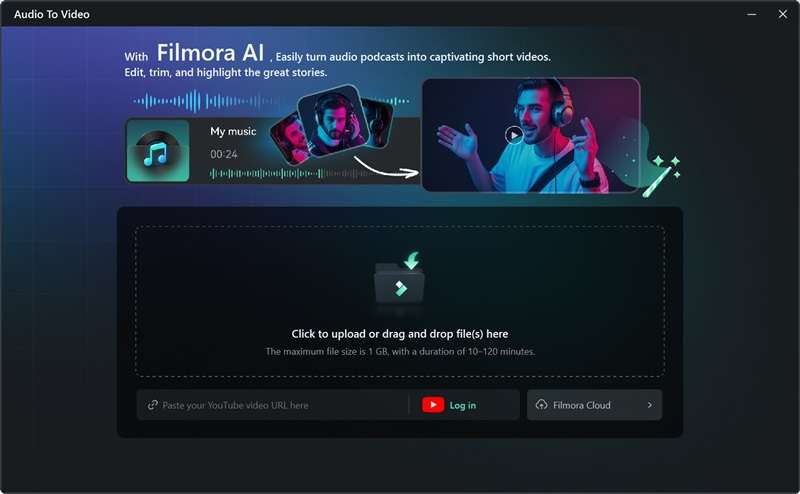
Paso 3. Cambia la configuración según tus preferencias
Antes de convertir tu archivo de audio en un vídeo, ajusta la configuración para que se adapte a tus necesidades. Comienza seleccionando el idioma utilizado en tu audio, luego elige el tipo de vídeo que deseas crear, ya sea un vídeo de narración de historias o una recreación histórica.
A continuación, ajusta el "Ratio" y la "Duración" de tu vídeo. También puedes elegir un "Estilo de imagen" o subir tu propia imagen para personalizar el vídeo final.
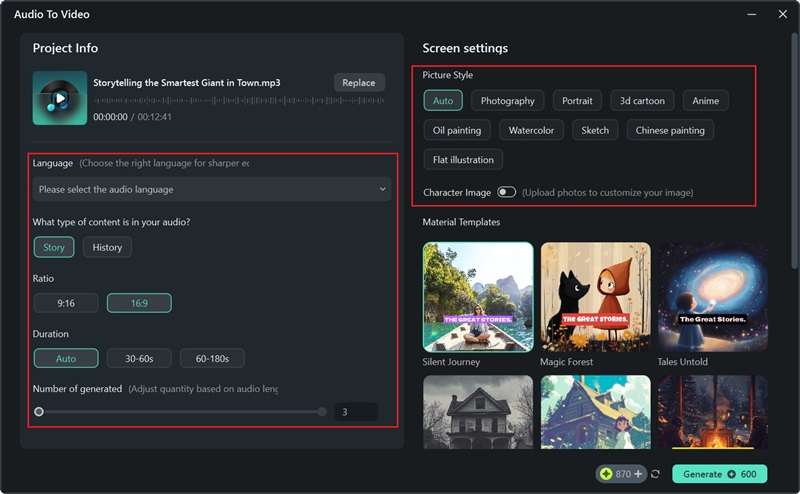
Si desplazas hacia abajo, encontrarás una variedad de plantillas de Filmora. Si alguna coincide con tu visión, simplemente haz clic en ella. Una vez que todo esté listo, haz clic en el botón "Generar" y espera unos minutos para que Filmora genere tu vídeo.
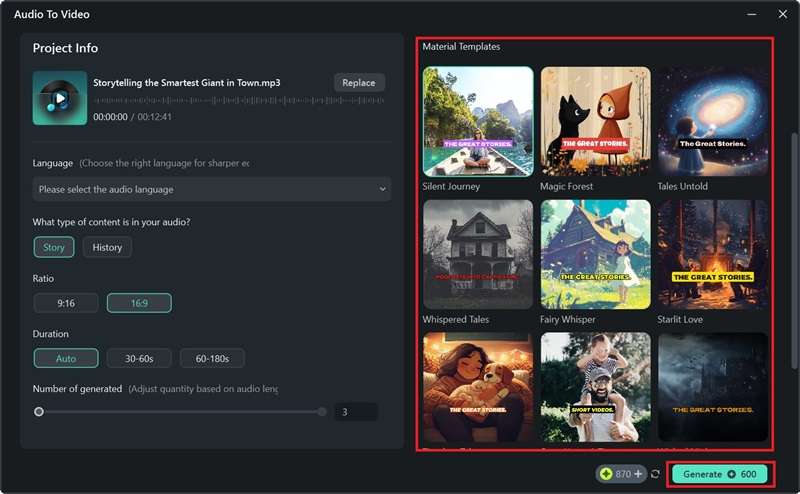
Paso 4. Vista previa del vídeo resultante y realiza más ediciones si es necesario
Una vez que tu vídeo esté listo, verás de 1 a 3 opciones de vídeo generadas por IA junto con sus calificaciones. Tan solo pulsa el botón Reproducción para previsualizar cómo quedaron. Si estás satisfecho, puedes exportar tu vídeo de inmediato. Pero si quieres realizar otros ajustes, haz clic en "Editar" y se te llevará a la línea de tiempo principal de edición de Filmora.
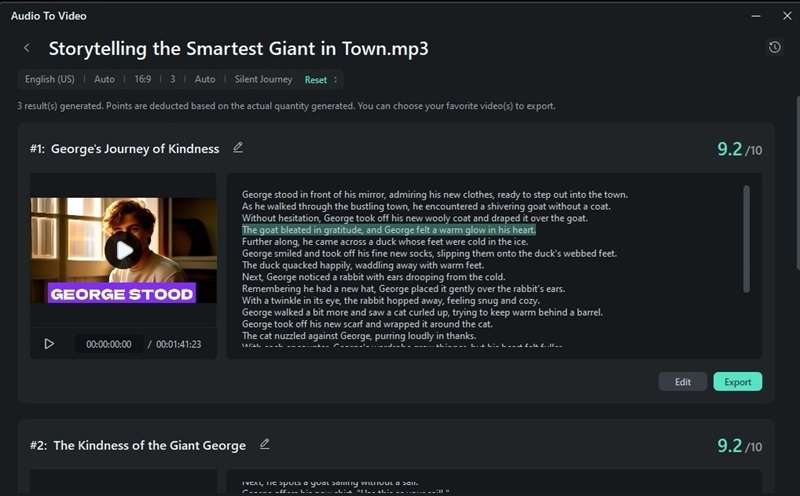
Paso 5. Personaliza tu vídeo
En la línea de tiempo principal, puedes elegir ver el guion en modo Seleccionar o en modo Filtro de duración. El modo Seleccionar te permite ocultar o mostrar secciones específicas del guion según lo necesites. Por otro lado, el modo Filtro de duración te permite organizar y filtrar el contenido según su código de tiempo.
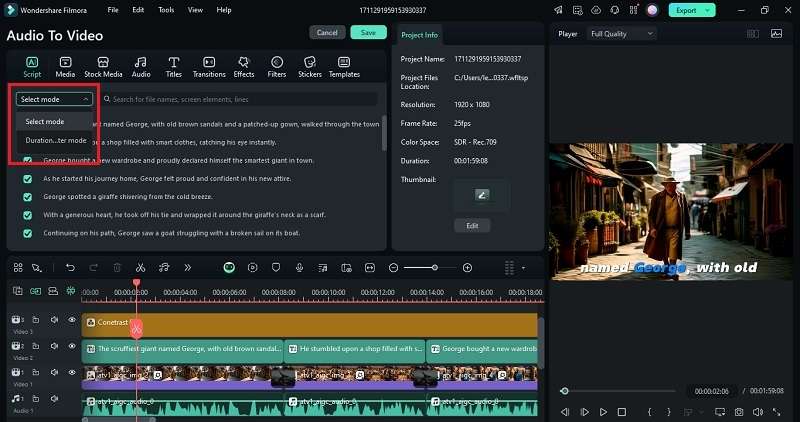
Cuando seleccionas el guion o texto en la ventana de vista previa, se abrirá el panel de propiedades. Selecciona "Plantilla" para personalizar y ajustar el subtítulo dinámico. Elige la plantilla que prefieras y haz clic en "Aplicar a todos" para usarla en todos los subtítulos de tu proyecto.
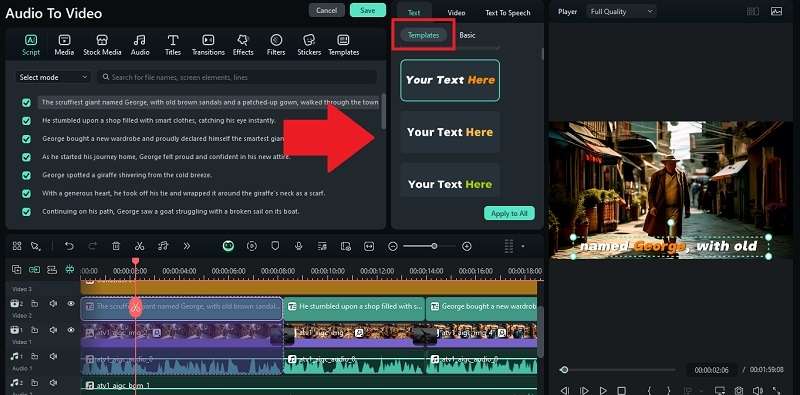
Para editar el guion, ve a la pestaña Texto > Básico en el panel de propiedades. Aquí, puedes editar el guion y resaltar palabras específicas para énfasis o fusionarlas para asegurar un flujo más suave.
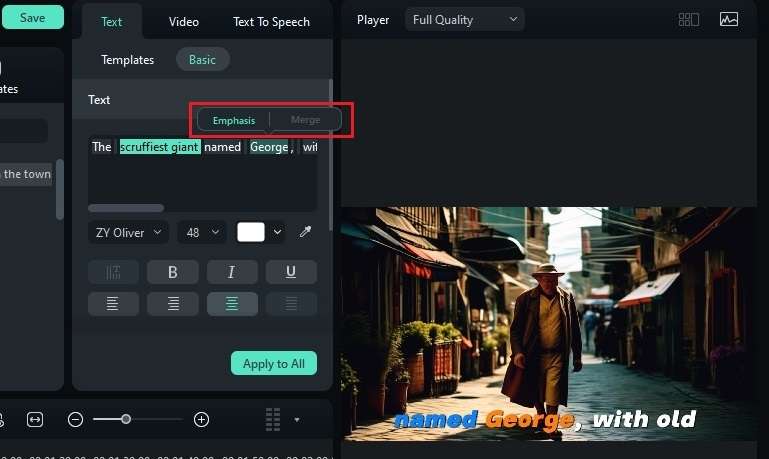
Para darle a tu vídeo un toque especial, puedes añadir filtros para mejorar su apariencia. Simplemente ve a la pestaña "Filtro", elige tus favoritos y aplícalos a tu vídeo. En el panel de propiedades, puedes ajustar aún más la intensidad o afinar el filtro para obtener un efecto aún mejor.
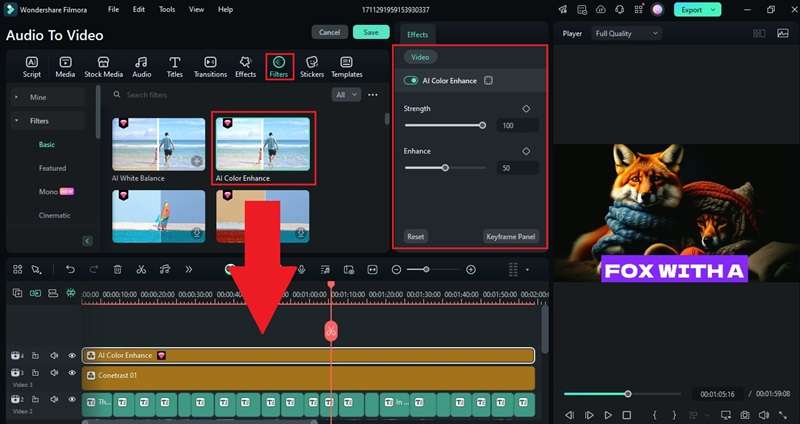
También puedes hacer que tu vídeo sea más accesible para los espectadores internacionales añadiendo subtítulos con traducciones. La función Texto a voz de Filmora hace que esto sea muy fácil. Para aprender más sobre esta función, consulta la guía oficial de Filmora sobre esta función: Guía oficial de Texto a voz de Filmora.
Paso 5. Guarda y comparte tu vídeo
Cuando estés satisfecho con tu vídeo, haz clic en "Exportar" en la esquina superior derecha. Si deseas compartirlo directamente en tus plataformas de redes sociales favoritas, elige la opción "Redes sociales". Si prefieres guardarlo en tu dispositivo, selecciona "Local". También puedes personalizar el título, descripción, categoría, resolución y otros detalles para asegurarte de que todo esté exactamente como lo deseas.
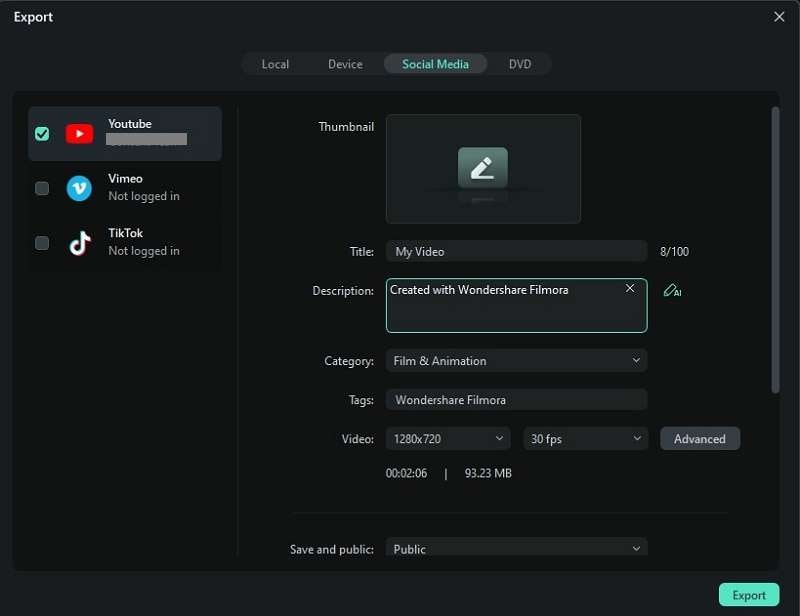
¡Y así de fácil, has terminado! Una vez que lo pruebes por ti mismo, está claro por qué Filmora se destaca como la mejor opción para convertir audio en vídeo. Su conversor de audio a vídeo con IA hace que el proceso sea muy sencillo y ofrece resultados increíbles. Además, con sus potentes herramientas de edición, puedes personalizar fácilmente tu vídeo para hacerlo realmente único.
Pero si aún tienes curiosidad sobre otras opciones, ¡no hay problema! A continuación, exploraremos más convertidores de audio a vídeo destacados que puedes probar.
2. Revid.AI
Continuando con nuestra lista de los mejores convertidores de audio a vídeo, tenemos Revid.AI. Añade automáticamente visuales dinámicos, subtítulos y animaciones, lo que facilita la creación de contenido llamativo. Además, puedes personalizar varias configuraciones para que se adapten a tu estilo y las necesidades de tu proyecto. Solo ten en cuenta que necesitarás iniciar sesión, y el vídeo final se enviará a tu correo electrónico.
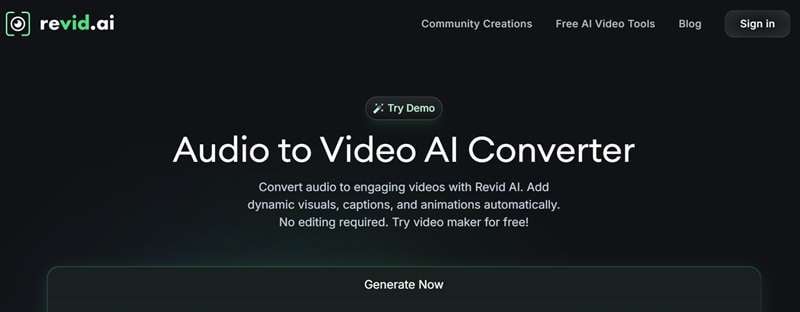
Funciones destacadas que te encantarán:
- Encuentra automáticamente las partes más interesantes de tu audio y añade subtítulos y visuales atractivos.
- Ofrece ajustes predefinidos como Anime, Realista, Pixar y más para que coincidan con tu estilo preferido.
- Soporta tres proporciones de pantalla: 9:16, 16:9 y 1:1.
- Te permite usar imágenes de stock, imágenes en movimiento generadas por IA, vídeos de IA o tus propios medios para el vídeo.
3. Convert2video
El siguiente en nuestra lista de los mejores convertidores de audio a vídeo es Convert2video. Esta herramienta en línea puede convertir cualquier archivo de audio en un vídeo MP4 en solo unos pocos pasos. Simplemente sube tu audio, elige una imagen de fondo y deja que haga su magia. Sin embargo, dado que el proceso puede llevar algo de tiempo, es más adecuado para proyectos cortos, como Instagram Reels o YouTube Shorts.
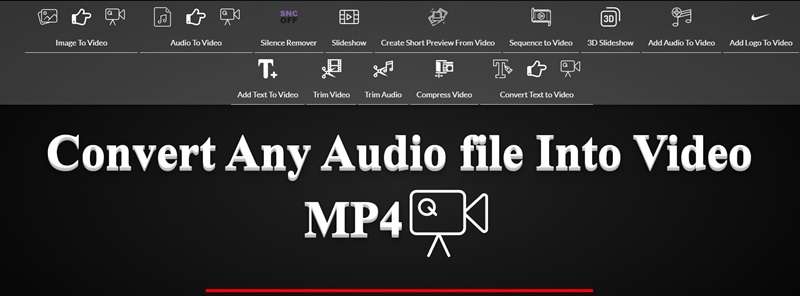
Funciones destacadas que te encantarán:
- Elige entre varias imágenes de fondo o sube la tuya propia para un toque personalizado.
- Soporta formatos de vídeo optimizados para tres plataformas populares: YouTube, Instagram y TikTok.
- Añade tu logo al vídeo para reforzar tu marca.
- Además de la conversión de audio a vídeo, también puedes recortar vídeos, añadir texto o incluir audio adicional.
4. Audio to Video Converter
El convertidor de audio a vídeo es otra excelente opción para quienes desean convertir su archivo de audio en vídeo desde el móvil. Disponible para usuarios de Android y iPhone, esta aplicación te permite convertir tus archivos de audio en vídeos añadiendo fotos para un toque personalizado. Aunque la versión gratuita incluye anuncios, no son demasiado intrusivos, por lo que la aplicación sigue siendo perfectamente usable.
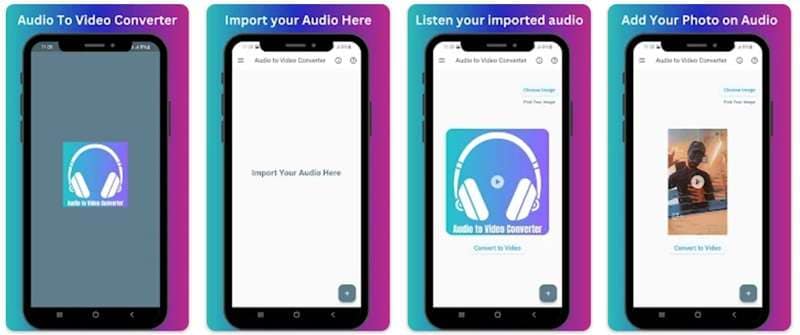
Funciones destacadas que te encantarán:
- Añade una foto a tu archivo de audio para crear un vídeo.
- Interfaz profesional y fácil de usar, que es fácil de navegar.
- Funciona con archivos de grabadora de voz para crear vídeos.
- Sin límites de uso: convierte tantos archivos como desees.
5. Clideo
Por último, otra excelente opción para convertir archivos de audio a vídeo es Clideo. Esta herramienta en línea es muy fácil de usar y admite una variedad de formatos populares tanto para audio como para vídeo. Sin embargo, a diferencia de otras herramientas, Clideo no genera visuales basados en tu audio; simplemente crea un archivo de vídeo con una pantalla negra y tu audio reproduciéndose en segundo plano.
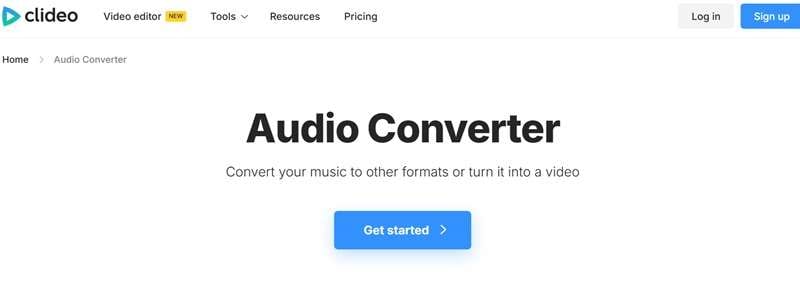
Funciones destacadas que te encantarán:
- Ofrece ajustes de conversión para modificar formatos, tasas de fotogramas, frecuencia de audio o canales.
- Soporta salida de vídeo en MP4, AVI, MOV, WEBM y otros formatos populares.
- Permite la conversión entre formatos de audio comunes como MP3, WAV, OGG y M4A.
- No se necesita instalar ningún software ni códec, ya que es basado en la web.
Conclusión
Los convertidores de audio a vídeo han cambiado por completo las reglas del juego para crear contenido dinámico. Hacen que sea muy fácil crear vídeos de narración, vídeos con letras, contenido educativo y más. Así que hemos reunido las 5 mejores herramientas para convertir audio en vídeo: Filmora, Revid.AI, Convert2Video, Audio to Video Converter y Clideo.
Después de analizar sus funciones y probar cada una, está claro que Filmora destaca como la mejor opción en general. Su función de conversor de Audio a vídeo con IA ofrece múltiples estilos y plantillas, lo que facilita la creación de vídeos únicos para cualquier proyecto. Además, viene con un conjunto completo de herramientas de edición y funciones avanzadas, para que puedas personalizar tu vídeo y hacerlo brillar de verdad.



 100% Seguridad Verificada | No Requiere Suscripción | Sin Malware
100% Seguridad Verificada | No Requiere Suscripción | Sin Malware


